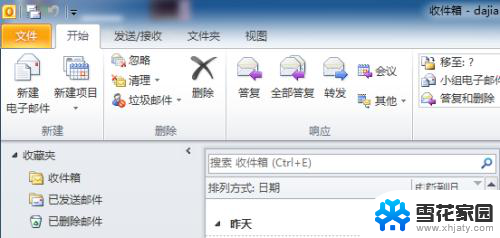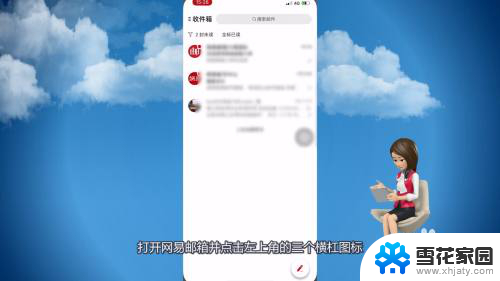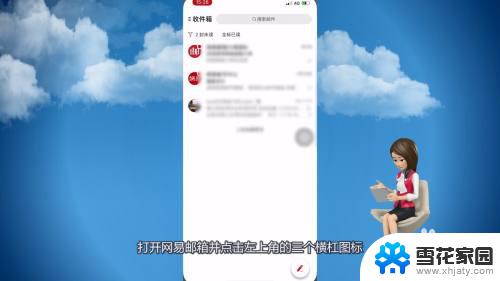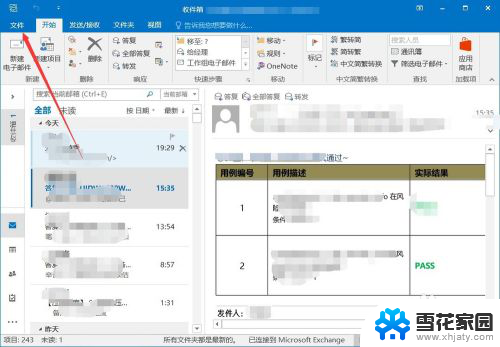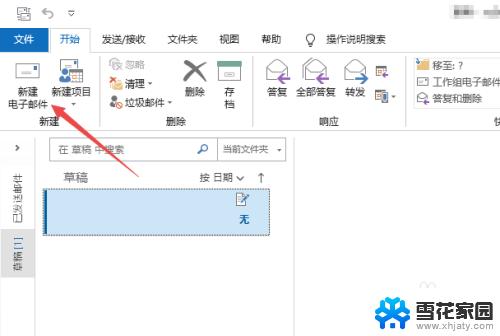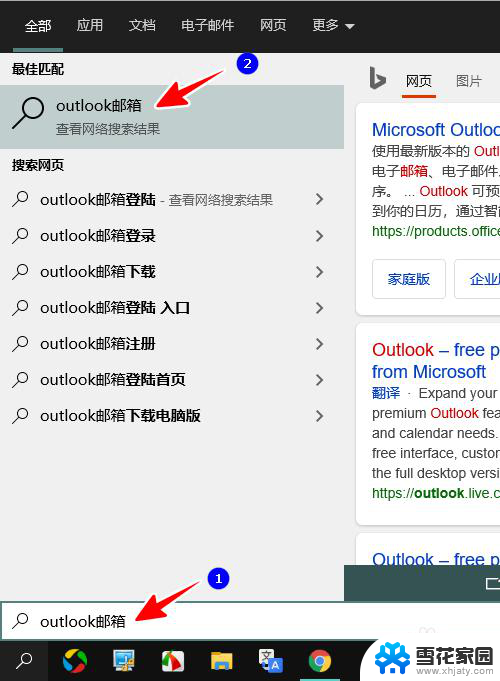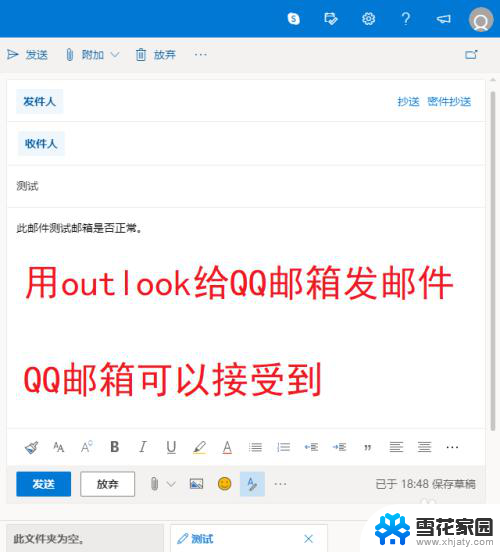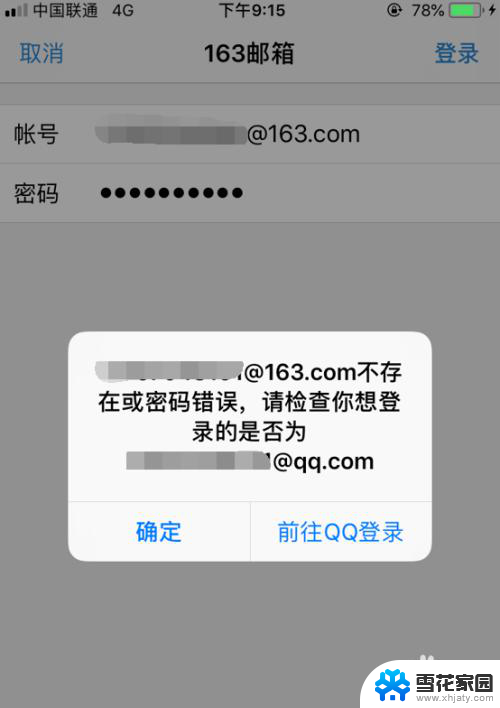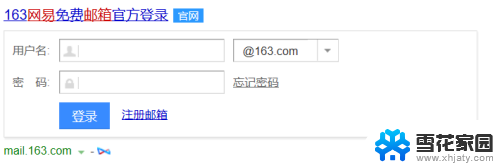怎么更改outlook邮箱密码 OUTLOOK邮箱密码怎么修改
Outlook邮箱密码的修改是非常重要的,它可以保护您的邮箱账户不被他人恶意使用,要更改Outlook邮箱密码,您可以通过登录邮箱后找到账户设置选项,然后选择更改密码功能进行操作。在更改密码时,建议您选择一个复杂且容易记住的密码,同时定期更新密码可以增加账户的安全性。希望以上信息对您有所帮助。
步骤如下:
1.打开OUTLOOK Web登录地址,输入【域\用户名】和密码。点击【登录】。
说明:
1、登录地址可咨询单位的网管,每个单位都不一样。
2、【域\用户名】:以AA\BB输入,AA:域;BB:用户名。

2.登录成功,点击屏幕右上角的【选项】。
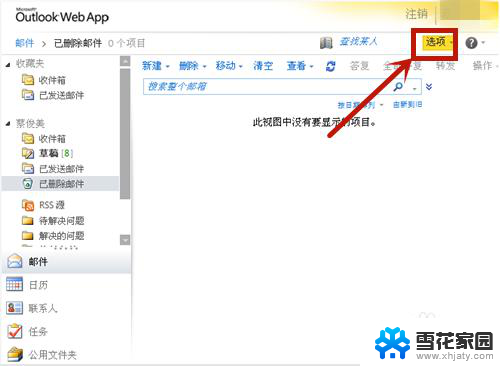
3.点击【更改您的密码】。
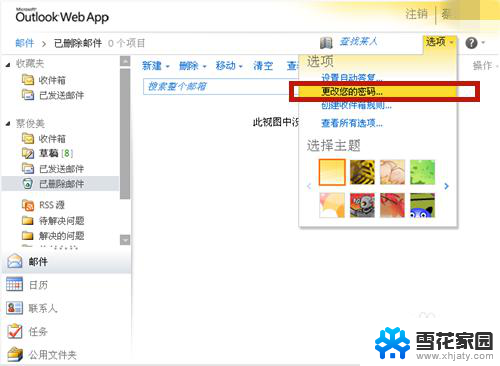
4.输入当前密码、新密码,点击【保存】。
说明:新密码要输入2次,2次要相同。
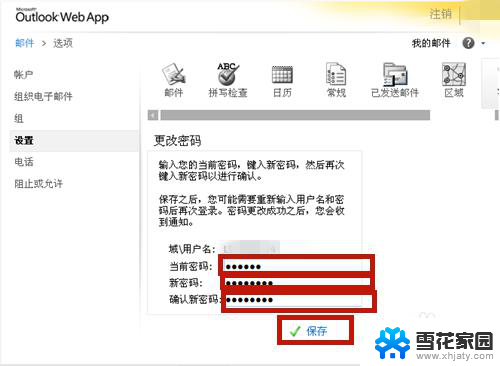
5.邮箱密码更改成功,点击【确定】。
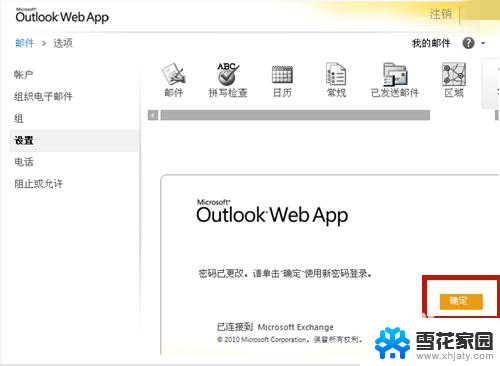
6.下次点击OUTLOOK图标。
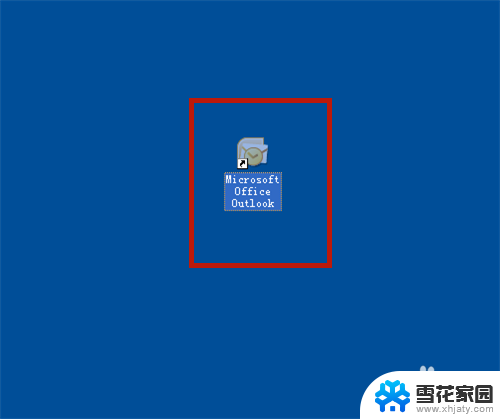
7.系统要求重新输入用户名和密码,证明密码更改成功啦!
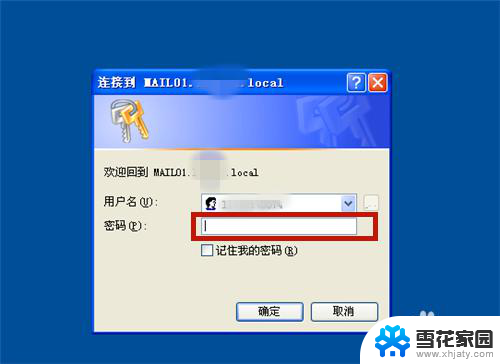
8.方法和总结:
1、打开OUTLOOK Web登录地址。
2、输入【域\用户名】和密码。点击【登录】。
3、登录成功,点击【选项】→【更改您的密码】。
4、输入当前密码、新密码,点击【保存】。
5、邮箱密码更改成功。
6、注意事项:登录地址可咨询单位的网管。

以上就是如何更改Outlook邮箱密码的全部内容,如果有任何问题,请按照本文的方法进行操作,希望这些步骤能对大家有所帮助。